Zeiterfassungslisten von Mitarbeitern suchen und filtern
Ziel
Die Such- und Filtereinstellungen des Tools Zeiterfassungslisten auf Unternehmensebene nutzen, um eine Zeiterfassungsliste zu finden.
Hintergrund
Nachdem Sie Zeiterfassungslisten erstellt haben, können Sie Such- und Filteroptionen anwenden, um Ihre Informationen auf der Seite zu organisieren.
Wichtige Hinweise
- Erforderliche Benutzerberechtigungen:
- „Nur Lesen“-Berechtigungen oder höher für das Tool Zeiterfassungslisten des Unternehmens.
Voraussetzungen
Schritte
Suchen einer Zeiterfassungsliste
- Rufen Sie das Tool Zeiterfassungslisten des Unternehmens auf.
- Wählen Sie eine der verfügbaren Optionen aus der Ansicht Dropdown-Liste aus, um festzulegen, wie Einträge angezeigt werden sollen:
- Tag. Wählen Sie diese Option, um Zeiteinträge eines bestimmten Tages anzuzeigen.
- Arbeitswoche. Wählen Sie diese Option, um sich Zeiteinträge aus einzelnen Arbeitswochen anzeigen zu lassen.
- Benutzerdefinierter Bereich. Wählen Sie diese Option, um Zeiteinträge aus einem benutzerdefinierten Datumsbereich anzuzeigen.
- Geben Sie den Namen des Mitarbeiters ein.
- Klicken Sie
 auf das oder drücken Sie die EINGABETASTE auf Ihrer Tastatur, um zu suchen.
auf das oder drücken Sie die EINGABETASTE auf Ihrer Tastatur, um zu suchen.
Filter hinzufügen
- Rufen Sie das Tool Zeiterfassungslisten des Unternehmens auf.
- Wählen Sie eine der verfügbaren Optionen aus der Ansicht Dropdown-Liste aus, um festzulegen, wie Einträge angezeigt werden sollen:
- Tag. Wählen Sie diese Option, um Zeiteinträge eines bestimmten Tages anzuzeigen.
- Arbeitswoche. Wählen Sie diese Option, um sich Zeiteinträge aus einzelnen Arbeitswochen anzeigen zu lassen.
- Benutzerdefinierter Bereich. Wählen Sie diese Option, um Zeiteinträge aus einem benutzerdefinierten Datumsbereich anzuzeigen.
- Klicken Sie auf das Dropdown-Menü Filter hinzufügen.
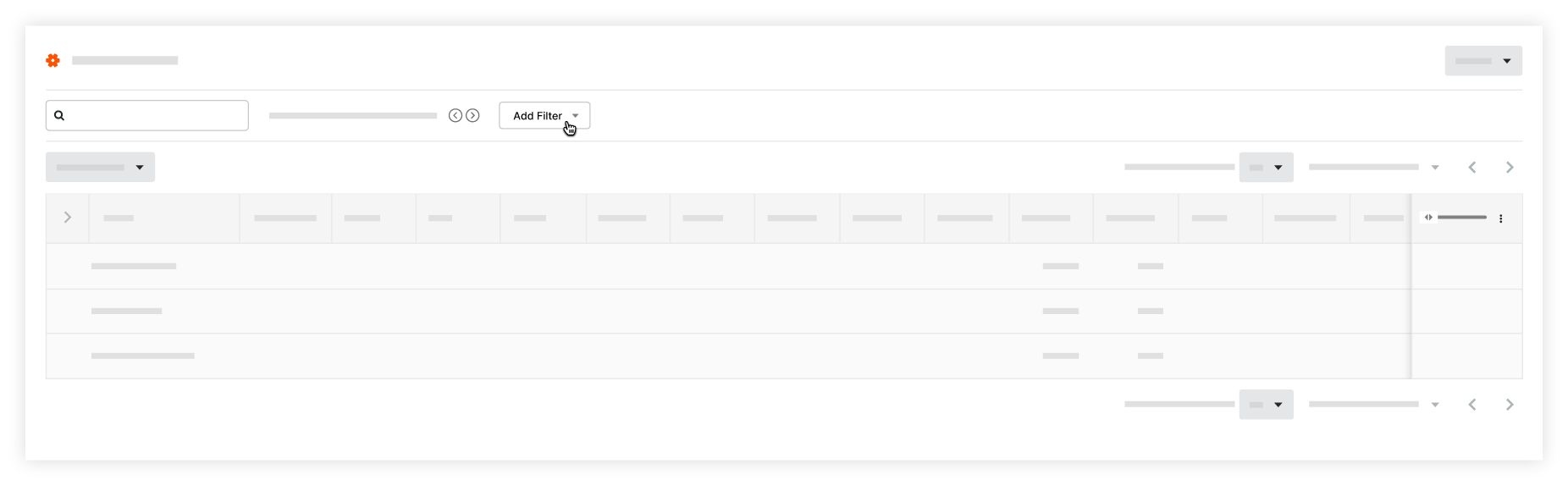
- Fügen Sie einen (1) oder mehrere dieser Filter hinzu:
Tipp
Sie sehen nicht die Zeiterfassungsliste, die Sie suchen? Sie können mehr als einen Filter anwenden, um die Anzeigeergebnisse weiter einzuschränken.
- Um einen Filter zu löschen, klicken Sie auf X im Menü Filter hinzufügen.
- Um alle Filter zu löschen, klicken Sie auf Alle löschen.
- Abzurechnende. Diese Filteroptionen basieren auf den Arbeitszeitkarteneinträgen der Mitarbeiter.
- Klassifizierung. Diese Filteroptionen basieren auf der Konfiguration Ihres Unternehmens. Siehe Eine Klassifizierung hinzufügen.
- Kostenschlüssel. Diese Filteroptionen basieren auf der Konfiguration Ihres Unternehmens. Siehe Unternehmenskostenschlüssel hinzufügen.
- Erstellt von. Diese Filteroptionen basieren auf den Arbeitszeitkarteneinträgen der Mitarbeiter.
- Teams. Diese Filteroptionen basieren auf der Konfiguration Ihres Projekts. Siehe Ein Team erstellen.
- Abteilung. Diese Filteroptionen basieren auf der Konfiguration Ihres Unternehmens. Siehe Hinzufügen einer benutzerdefinierten Abteilung.
- Mitarbeiter-ID. Diese Filteroptionen basieren auf Informationen im Adressbuch Ihres Unternehmens.
- Mitarbeiter. Diese Filteroptionen basieren auf den Arbeitszeitkarteneinträgen der Mitarbeiter.
- Standort. Diese Filteroptionen basieren auf der Konfiguration Ihres Projekts. Siehe Mehrstufige Standorte zu einem Projekt hinzufügen.
- Projekte. Diese Filteroptionen basieren auf Zeiteinträgen, die Projekten zugeordnet sind.
- Region. Diese Filteroptionen basieren auf der Konfiguration Ihres Unternehmens. Siehe Hinzufügen einer benutzerdefinierten Projektregion.
- Status. Die Filteroptionen basieren auf dem Genehmigungsstatus der Zeiterfassungsliste. Siehe Zeiterfassungslisten genehmigen.
- Teilprojekt. Diese Filteroptionen basieren auf der Konfiguration Ihres Unternehmens. Siehe Aktivieren von Teilprojekten auf Projekten für PSP.
- Art der Zeit. Diese Filteroptionen basieren auf der Konfiguration Ihres Unternehmens. Siehe Erstellen Sie einen benutzerdefinierten Zeittyp.
Tipp
Finden Sie Einträge, bei denen Daten fehlen, durch Filtern nach dem Wert „Keine“ für bestimmte Felder. Diese Funktion ist für die folgenden Felder verfügbar:
- Klassifizierung
- Kostenschlüssel
- Teams
- Mitarbeiter-ID
- Standort
- Teilprojekt
- Eingetragene Zeit
- Zeitart

